Número del artículo: 000135954
E514dw/E515dw/E515dn Dell 다기능 프린터에서 용지 걸림을 해결하는 방법
Contenido del artículo
Síntomas
목차:
이 문서는 "E514dw/E515dw/E515dn Dell 다기능 프린터에서 용지 걸림을 해결하는 방법"에 대한 정보를 제공합니다.
1. 용지 걸림 해결
항상 용지함에서 남아 있는 용지를 제거하고 새 용지를 추가할 때는 더미를 곧게 폅니다. 그러면 한 번에 여러 장의 용지가 컴퓨터에서 급지되지 않아 용지 걸림이 예방됩니다.
- 용지가 용지함에 걸림
- 용지가 출력 용지함에 걸림
- 용지가 프린터 후면에 걸림
- 용지가 프린터 내부에 걸림
- 용지가 양면 용지함에 걸림
자세한 정보는 E514dw 사용 설명서 E515dw 사용 설명서 E515dn 사용 설명서에서 확인할 수 있습니다.
맨 위로 이동2. 용지가 용지함에 걸림
프린터의 제어판 또는 상태 모니터(Macintosh 전용)에서 용지함에 용지 걸림이 있는 것으로 표시되면 다음 단계를 수행하십시오.
- 용지함을 당겨 완전히 프린터에서 꺼냅니다.
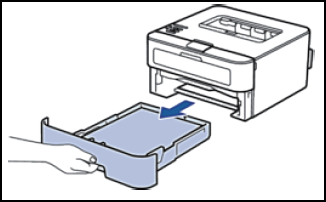
- 천천히 걸린 용지를 꺼냅니다.
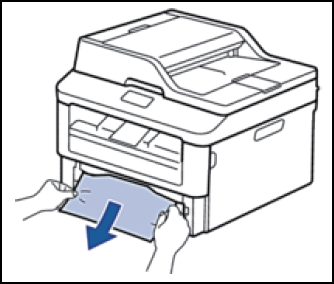
두 손으로 걸린 용지를 아래로 잡아 당기면 더 쉽게 용지를 제거할 수 있습니다. - 용지 걸림이 더 발생하지 않도록 용지 더미를 부채 모양으로 펼친 후 용지 가이드를 용지 크기에 맞게 밉니다.
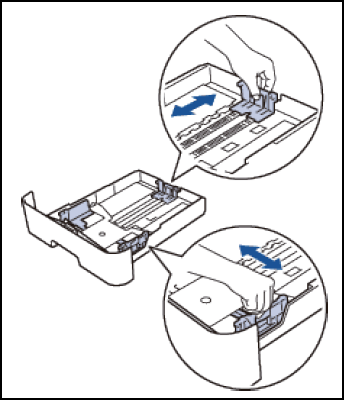
- 용지가 "MAX" 표시 아래에 있는지 확인합니다.
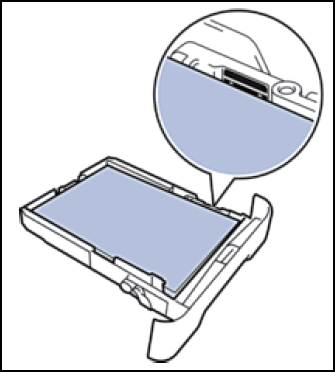
- 프린터에 용지함을 확실하게 다시 끼어 넣습니다.
자세한 정보는 E514dw 사용 설명서 E515dw 사용 설명서 E515dn 사용 설명서에서 확인할 수 있습니다.
맨 위로 이동3. 용지가 출력 용지함에 걸림
용지가 출력 용지함에 걸린 경우 다음을 수행하십시오.
- 양손으로 스캐너를 엽니다.
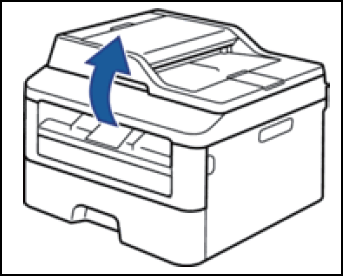
- 용지를 제거합니다.
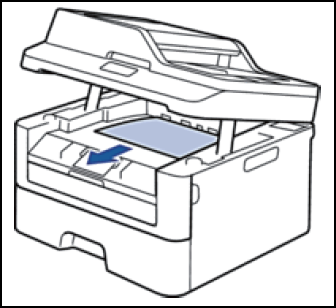
- 두 손으로 스캐너를 밀어 닫습니다.
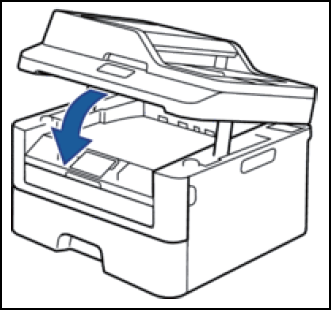
자세한 정보는 E514dw 사용 설명서 E515dw 사용 설명서 E515dn 사용 설명서에서 확인할 수 있습니다.
맨 위로 이동4. 용지가 프린터 후면에 걸림
프린터의 제어판 또는 상태 모니터(Macintosh 전용)에서 프린터 뒷면(후면)에 용지 걸림이 있는 것으로 표시되면 다음을 수행하십시오.
- 전원이 켜진 상태로 프린터를 10분간 둡니다. 그러면 내부 팬이 프린터 내부의 매우 뜨거운 부품을 식힐 수 있습니다.
- 뒷면 덮개를 엽니다.
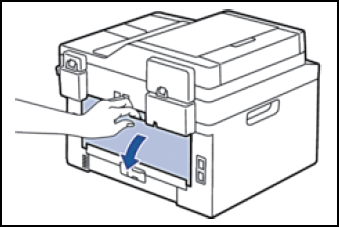
- 왼쪽과 오른쪽에 있는 검은색 탭을 앞쪽으로 당겨 퓨징 장치의 덮개를 분리합니다.
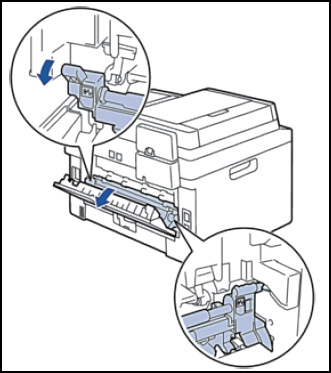
경고: 뜨거운 표면
프린터의 내부 부품이 매우 뜨거워집니다. 만지기 전에 프린터가 식을 때까지 기다립니다.
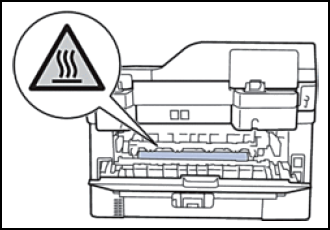
- 두 손으로 퓨징 장치에서 걸린 용지를 천천히 당겨 꺼냅니다.
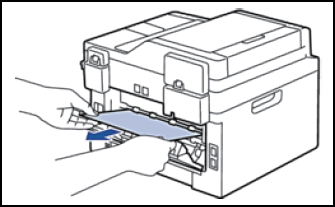
- 퓨즈 장치 덮개를 닫습니다. 왼쪽과 오른쪽의 검은색 탭이 제자리에 고정되었는지 확인합니다.
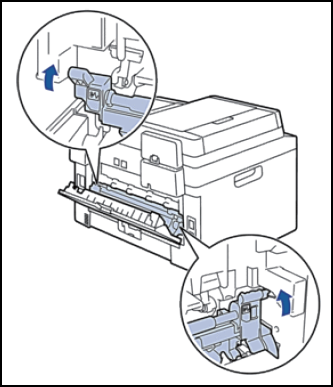
- 닫힘 위치에 고정될 때까지 후면 덮개를 닫습니다.
자세한 정보는 E514dw 사용 설명서 E515dw 사용 설명서 E515dn 사용 설명서에서 확인할 수 있습니다.
맨 위로 이동5. 용지가 프린터 내부에 걸림
프린터의 제어판 또는 상태 모니터(Macintosh 전용)에서 프린터 내부에 용지 걸림이 있는 것으로 표시되면 다음을 수행하십시오.
- 전원이 켜진 상태로 프린터를 10분간 둡니다. 그러면 내부 팬이 프린터 내부의 매우 뜨거운 부품을 식힐 수 있습니다.
- 앞면 덮개를 엽니다.
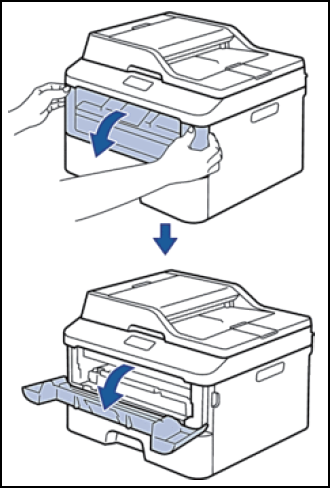
- 토너 카트리지 및 드럼 장치 어셈블리를 분리합니다.
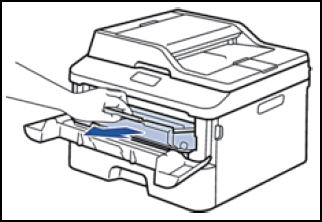
경고: 뜨거운 표면
프린터의 내부 부품이 매우 뜨거워집니다. 만지기 전에 프린터가 식을 때까지 기다립니다.
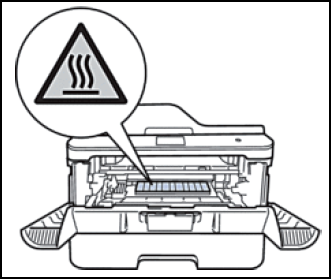
- 걸린 용지를 천천히 당겨 꺼냅니다.
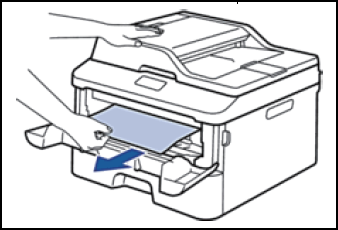
- 프린터에 토너 카트리지 및 드럼 장치 어셈블리를 설치합니다.
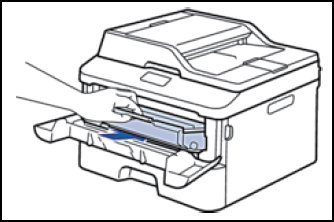
- 앞면 덮개를 닫습니다.
자세한 정보는 E514dw 사용 설명서 E515dw 사용 설명서 E515dn 사용 설명서에서 확인할 수 있습니다.
맨 위로 이동6. 용지가 양면 용지함에 걸림
프린터의 제어판 또는 상태 모니터(Macintosh 전용)에서 양면 용지함에 용지 걸림이 있는 것으로 표시되면 다음을 수행하십시오.
- 전원이 켜진 상태로 프린터를 10분간 둡니다. 그러면 내부 팬이 프린터 내부의 매우 뜨거운 부품을 식힐 수 있습니다.
- 용지함을 당겨 완전히 프린터에서 꺼냅니다.
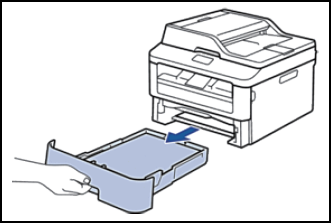
- 프린터 뒷면에 있는 양면 용지함을 당겨 완전히 프린터에서 꺼냅니다.
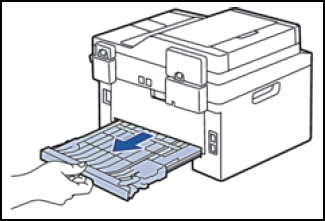
- 프린터 또는 양면 용지함에서 걸린 용지를 당겨 꺼냅니다.
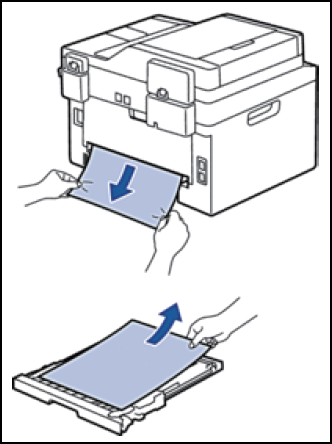
- 정전기로 인해 프린터 아래 걸려 있을 수 있는 용지를 제거합니다.
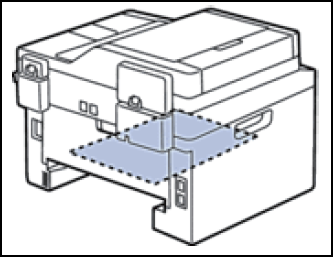
- 양면 용지함에 용지가 걸려 있지 않을 경우 뒷면 덮개를 엽니다.
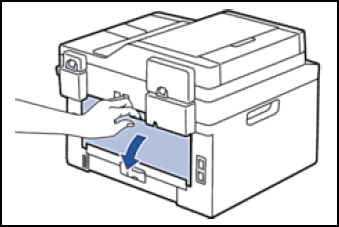
경고: 뜨거운 표면
프린터의 내부 부품이 매우 뜨거워집니다. 만지기 전에 프린터가 식을 때까지 기다립니다.
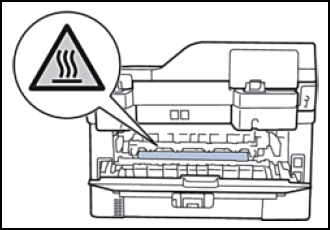
- 두 손으로 프린터의 뒷면에서 걸린 용지를 당겨 꺼냅니다.
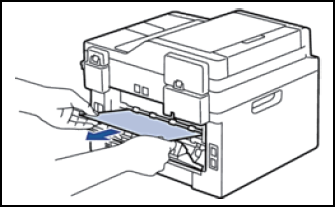
- 닫힘 위치에 고정될 때까지 후면 덮개를 닫습니다.
- 양면 용지함을 프린터 후면에 확실하게 다시 끼워 넣습니다.
- 용지함을 프린터 전면에 확실하게 다시 끼워 넣습니다.
자세한 정보는 E514dw 사용 설명서 E515dw 사용 설명서 E515dn 사용 설명서에서 확인할 수 있습니다.
이러한 단계를 통해 문제가 해결되지 않을 경우 Dell 기술 지원 부서에 문의하십시오.
맨 위로 이동Propiedades del artículo
Producto comprometido
Dell E514dw Multifunction Printer, Dell E515dn Multifunction Printer, Dell E515dw Multifunction Printer
Fecha de la última publicación
21 feb 2021
Versión
3
Tipo de artículo
Solution